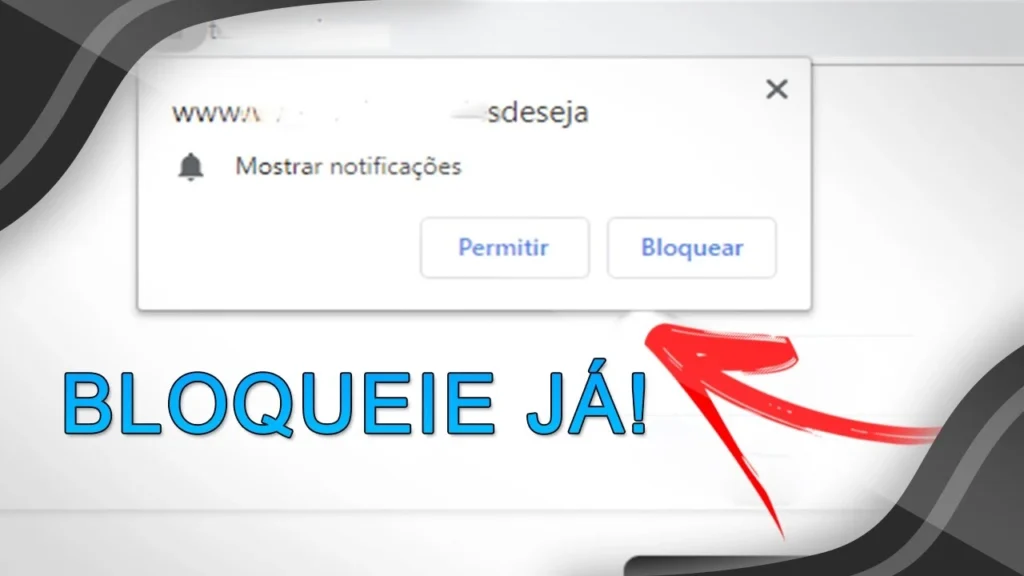駐車中の車を見失ってしまうことは、ほとんどの人が一度は経験するストレス要因です。遊園地、動物園、ショッピングモール、または広大な敷地を持つその他の社交場から出たばかりなのに、どこに車を駐車したか思い出せません。実証済みの方法は、車のアラームが聞こえることを期待して、キーホルダーを空中に掲げて歩き回るというものです。ただし、車に Android Auto が搭載されている場合は、より良い方法があります。
Android Auto は Google マップとの直接統合を特徴としており、アプリには後で駐車場所を覚えて見つけるのに役立つ気の利いたツールが含まれています。少しの努力で、車両のインフォテインメント画面からこの機能を直接使用できるようになります。駐車スペースを忘れるのは過去のことになります。その方法は次のとおりです。
Android Auto で駐車スペースを節約する方法
Android Auto での場所の保存は、目的地に到着するとトグルが自動的に表示されるため、比較的直感的です。
- 車を始動し、携帯電話を接続して開きます アンドロイド自動.
- 目的地を設定する Google マップを使用して。
- 目的地までドライブします。
- Google マップがあなたがいるべき場所にいると認識すると、 駐車場を節約する トグルが表示されます。
- そこに留まるので、駐車スペースを見つけて安全に駐車してください。
- トグルを有効にします。
駐車リマインダー機能を機能させるには、Google マップで目的地を設定する必要があります。道順や目的地を設定せずに運転して駐車した場合、トグルは表示されないため、駐車場所を確保するには Android Auto 以外でスマートフォンの Google マップを使用する必要があります。
Google マップで駐車スペースを回復する方法
仕事や遊びが終わったら、車に戻る時間です。その方法は次のとおりです。
- 開ける グーグルマップ 携帯電話で。
- 一番下にある アップデート アイコン。
- スワイプまたはタップ 通知 タブ。
- 触る 駐車場所 保存した駐車スペースを表示します。
- 選択する 説明書.
- Google マップが駐車場所に戻るよう案内します。
これは、どこにいても駐車場所を確認するための最良の方法です。非常に遠くにいて、どこに駐車したかを思い出させたい場合に便利です。ただし、駐車スペースはデフォルトの Google マップ ビューに表示されます。したがって、駐車場の近くにいる場合は、Google マップを開いて地図上で駐車場を見つけ、アプリを使用して車までのルートを見つけます。
Google マップで駐車スペースを共有、編集、削除する方法
Google マップに駐車スペースに関する追加の詳細を追加できます。たとえば、Google マップには、 残り時間 パーキングメーターにいる場合は、残り時間をすぐに確認できる機能です。この情報にアクセスして編集する方法をご覧ください。
- 開ける グーグルマップ.
- で 探索する を表示し、駐車スペースを見つけてタップします。
- 触る 詳しくは.
- ここでは、いくつかの異なるオプションを見つけます。
- 共有するには – これにより、駐車スペースを他の人と共有することになります。必要に応じて、友人や家族と位置情報を共有するのに最適な方法です。
- クリア – これにより、駐車スペースが削除されます。
- 位置 – これは保存した駐車場です。必要に応じて、この場所をより正確に変更できます。遊ぶ 地域を変更、 次に、赤いピンを目的の場所までドラッグします。
- 駐車注意事項 — 追加情報を入力できるテキスト入力フィールドです。たとえば、この機能を使用すると、区画駐車場を使用している遊園地、大規模な会場、動物園などで区画駐車を観察できます。
- 残り時間 – これはパーキングメーターの機能です。ここでパーキングメーターの残り時間と残り分数を入力できます。下向き矢印をタップするとリマインダーも設定できるので、手動で確認する必要はありません。
これらはすべて、Google マップの駐車場を操作して、必要に応じてカスタマイズしたり、完了したら削除したりできる方法です。
Google マップで駐車スペースを節約する方法
この機能を使用するには Android Auto は必要ないことがわかりました。 Google マップの一部として利用でき、Google マップが搭載されたスマートフォンを持っていれば誰でも利用できます。その方法は次のとおりです。
- 安全に駐車スペースを確保しましょう。
- 開ける グーグルマップ.
- 現在地を示す青い点をタップします。
- 次のようなオプションが表示されます 共有場所 それは 校正する。このリストを水平にスクロールして、 をタップします 駐車場を節約する.
- 新しいピンが表示され、次のように表示されます あなたはここに駐車しました.
- これで、Android Auto で生成できる駐車スペースと同じように機能し、編集や削除も可能になります。
Google マップはどのように駐車スペースを節約しますか?
この背後にあるテクノロジーはそれほど複雑ではありません。 Google マップには、お気に入りの場所をピン留めできるピン留めシステムが以前からありました。ピンは Google マップに永続的に追加され、必要に応じて検索、表示、編集できます。その最適な用途は、ハイカーやキャンパーが、通常 Google マップではアクセスできない自然の中でお気に入りのスポットを見つけることです。